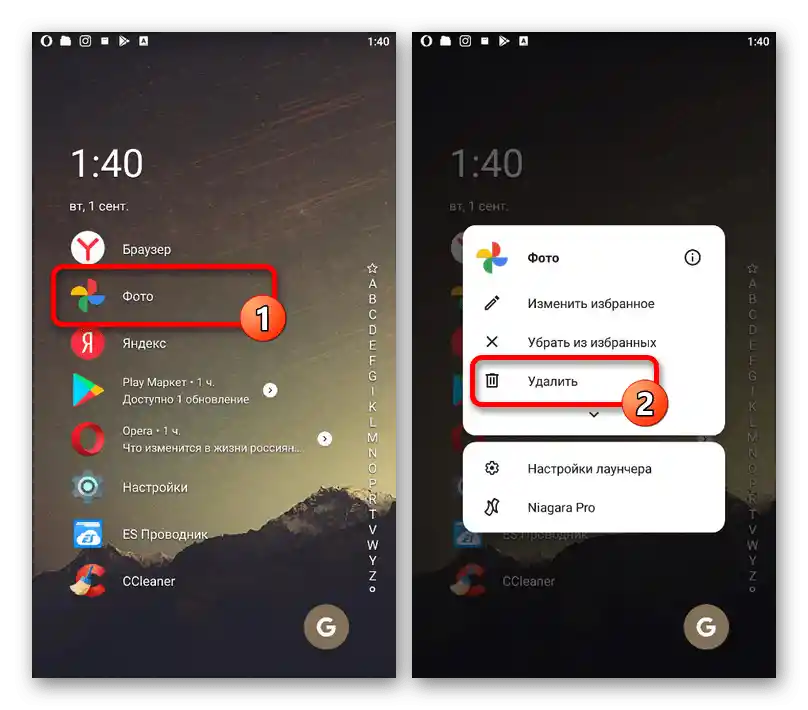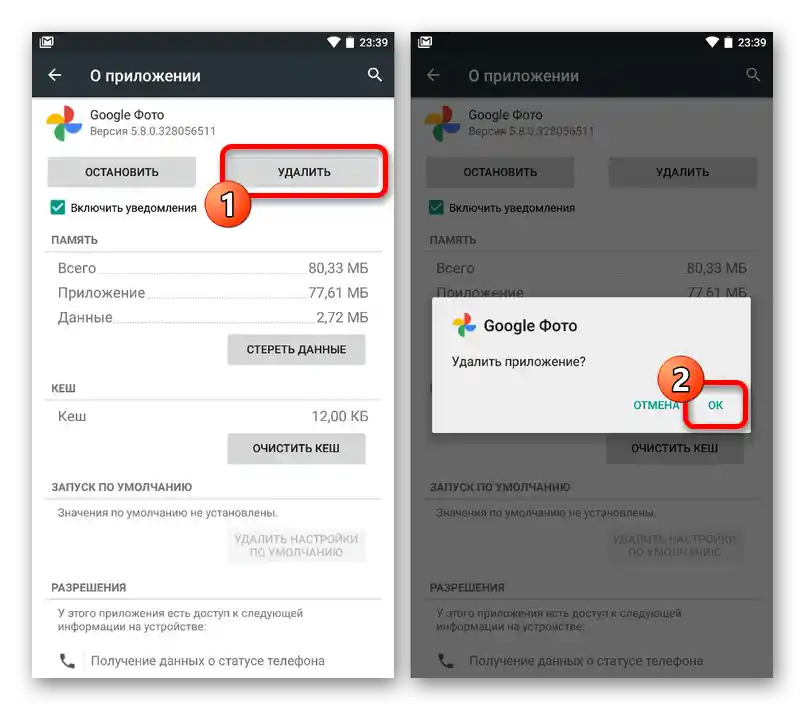Sadržaj:
Opcija 1: Instalirana aplikacija
Mobilna aplikacija Google Photos, instalirana na Android uređaju, može se po želji ukloniti zajedno sa svim povezanim datotekama. U tu svrhu može se pribegavati nekoliko rešenja, relevantnih u različitim situacijama, ali u svakom slučaju garantuju uspešnu deinstalaciju klijenta.
Pročitajte takođe: Uklanjanje aplikacija na Androidu
Metod 1: Google Play Market
- Najjednostavnija i ujedno univerzalna metoda uklanjanja sastoji se u korišćenju zvanične stranice softvera u prodavnici aplikacija. Iskoristite link ispod za prelazak na odgovarajuće mesto i pritisnite "Ukloni".
- Ova radnja zahteva potvrdu putem iskačućeg prozora kako bi se započela procedura deinstalacije. Kao rezultat, dugmad na stranici će se promeniti, a aplikacija će nestati iz memorije uređaja.
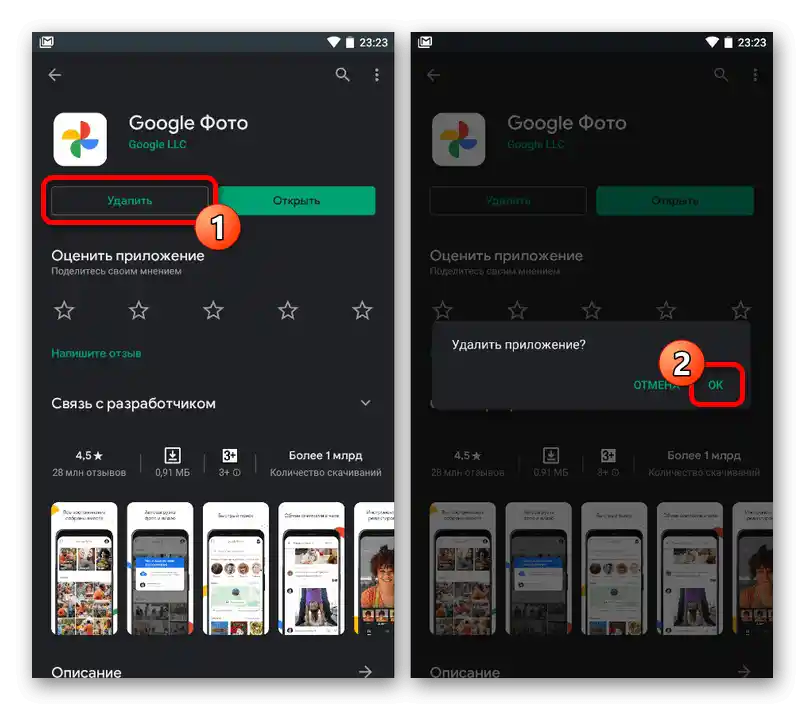
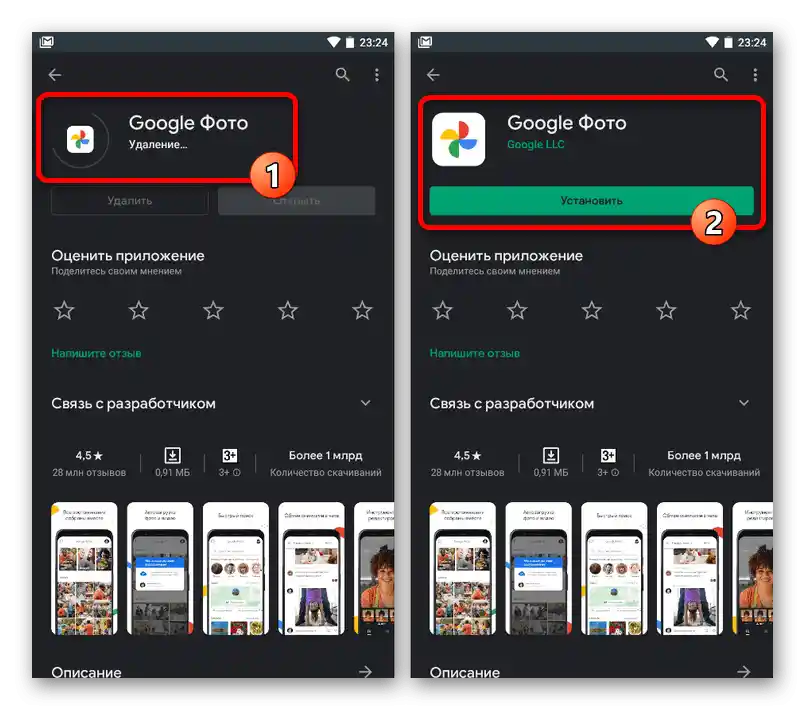
Metod 2: Prečica aplikacije
- Uklanjanje bilo kojih programa na Androidu, uključujući Google Photos, može se izvršiti direktno sa glavnog ekrana ili kroz meni aplikacija. Da biste to uradili, pritisnite i zadržite prečicu dotičnog softvera nekoliko sekundi i prevucite je u zonu sa natpisom "Ukloni" ili jednostavno obeleženu bojom.
- Kao alternativu, gotovo svi launcher-i pružaju mogućnost deinstalacije putem kontekstualnog menija. Za to je dovoljno pritisnuti i zadržati prečicu, ali ovoga puta samo sačekati da se pojavi lista mogućih akcija.
![Процес уклањања Google Фотографија помоћу менија на почетном екрану]()
Dodirnite red "Ukloni" i potvrdite radnju putem iskačućeg prozora.Ako je sve urađeno ispravno, započeće procedura deinstalacije, i uskoro će aplikacija nestati iz memorije pametnog telefona.
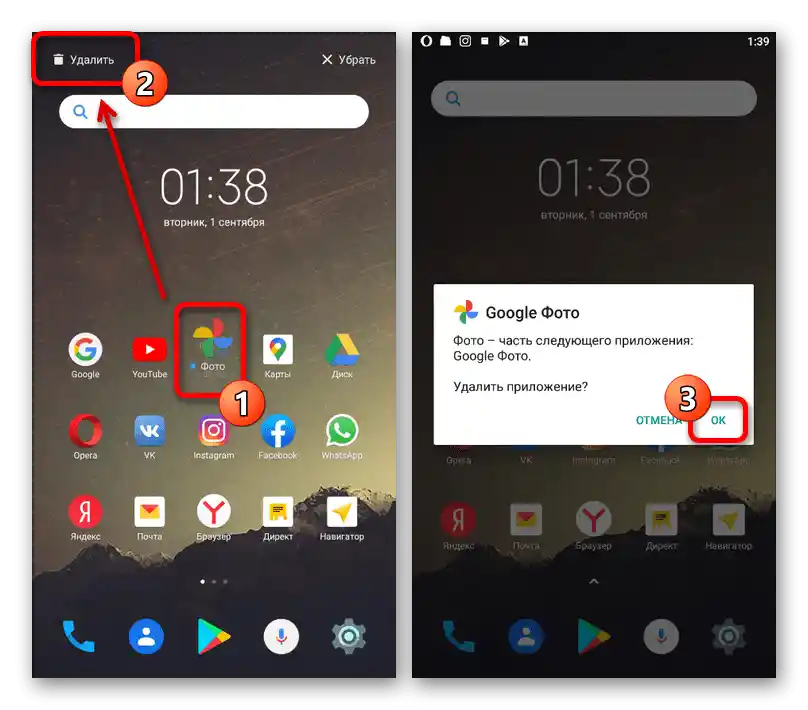
Način 3: Podešavanja telefona
- Još jedan podrazumevani način, ali koji zahteva malo više koraka, jeste korišćenje opcija operativnog sistema. Za brisanje, prvo otvorite "Podešavanja", idite na "Aplikacije" i iz opšteg spiska programa izaberite "Google Foto".
- Na stranici sa informacijama o aplikaciji, iskoristite dugme "Obriši" i potvrdite pritiskom na dugme "U redu" u iskačućem prozoru. Nakon toga, započeće kratka procedura deinstalacije.
![Процес уклањања Google Фотографија преко подешавања на Android-у]()
Sačekajte da se proces završi i da se na ekranu pojavi odgovarajuće obaveštenje. Imajte na umu da se lokacija i naziv nekih stavki mogu razlikovati u zavisnosti od grafičkog interfejsa i verzije Androida.
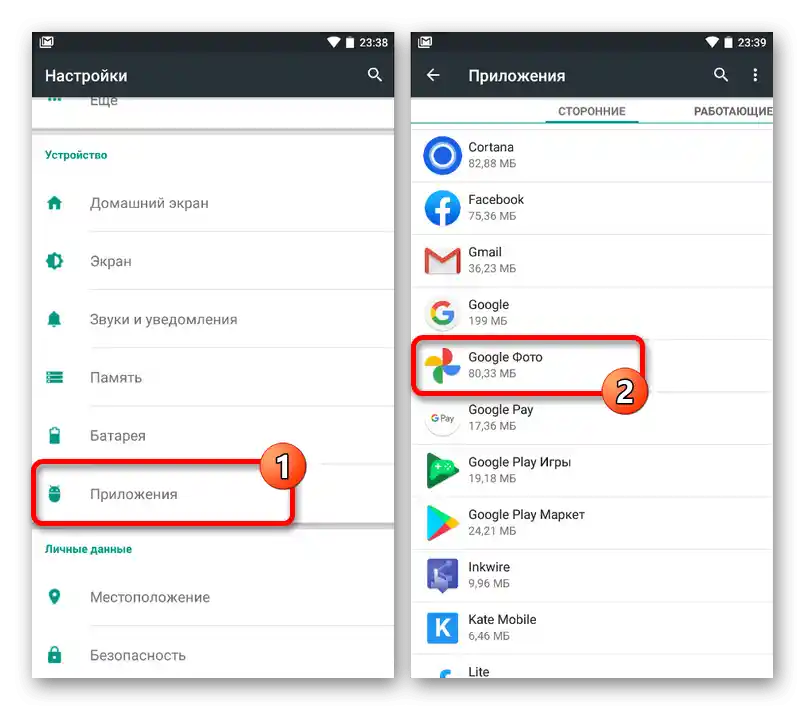
Način 4: Spoljni alati
- Možete se osloboditi Google Foto na telefonu ne samo standardnim sredstvima, već i uz pomoć specijalnog programa poput CCleaner-a koji sledi. Otvorite ovaj softver, dodirnite ikonu sa tri horizontalne linije u uglu ekrana i kroz glavni meni pređite u odeljak "Aplikacije".
- Prebacite se na karticu "Instalirano" pomoću gornje trake i pronađite razmatrani softver. Za deinstalaciju, na stranici sa detaljnim informacijama, iskoristite dugme "Obriši".
- Potvrdite brisanje kroz iskačući prozor i sačekajte obaveštenje o uspešnom završetku.Na kraju, program će se morati ukloniti zajedno sa svim povezanim datotekama.
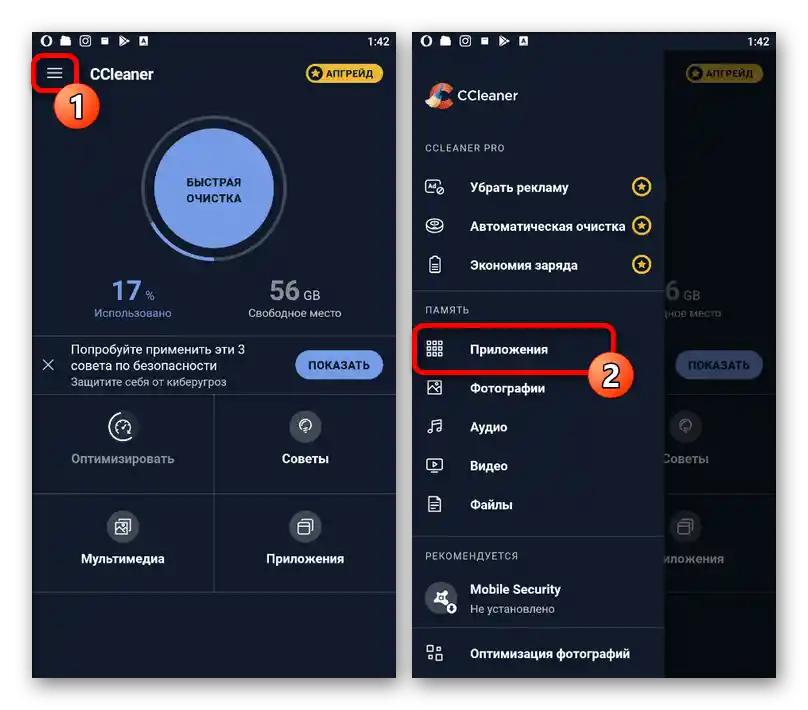
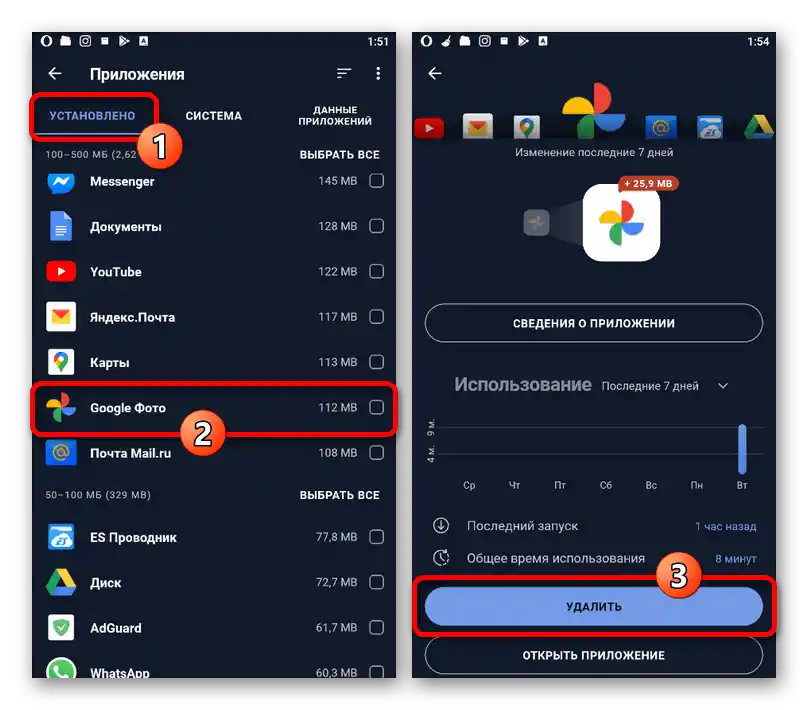
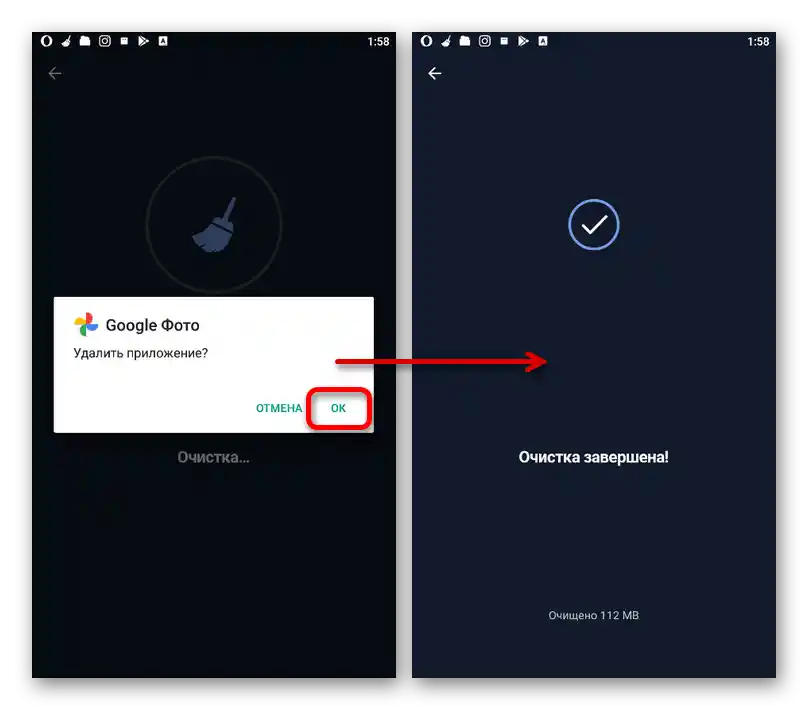
Svaka predstavljena metoda na ovaj ili onaj način će omogućiti rešavanje zadatka, ali će na uređaju u svakom slučaju ostati grafičke datoteke, ako ste koristili sinhronizaciju.
Opcija 2: Predinstalirana aplikacija
Na nekim pametnim telefonima, razmatrani program može biti predinstaliran od strane proizvođača, zbog čega standardna sredstva, kao i većina aplikacija trećih strana bez root prava, neće doneti potrebne rezultate. Da biste izvršili uklanjanje u tom slučaju, potrebno je povezati uređaj putem USB kabla sa računarom i iskoristiti jednu od specijalnih utilita, predstavljenih u posebnoj instrukciji na našem sajtu.
Detaljnije: Uklanjanje neuklanjivih aplikacija na Androidu
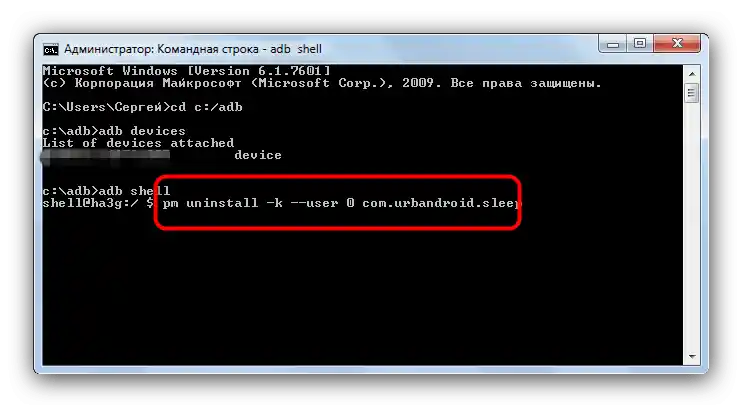
Opcija 3: Slike u biblioteci
Kao još jedna opcija za uklanjanje Google Foto na Android uređaju, možete se poslužiti čišćenjem samih slika pomoću mogućnosti aplikacije. Pri tome, takođe treba izvršiti deaktivaciju automatske sinhronizacije, što je opisano u posebnoj instrukciji.
Detaljnije:
Uklanjanje slika u Google Foto
Isključivanje Google Foto na Androidu